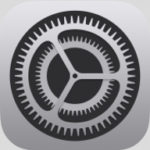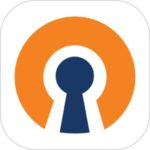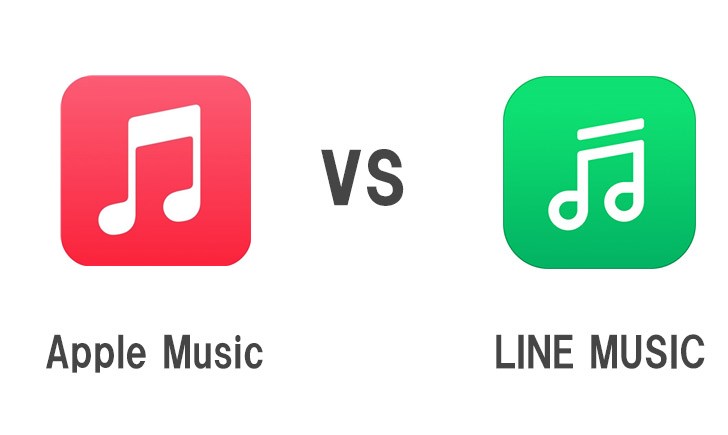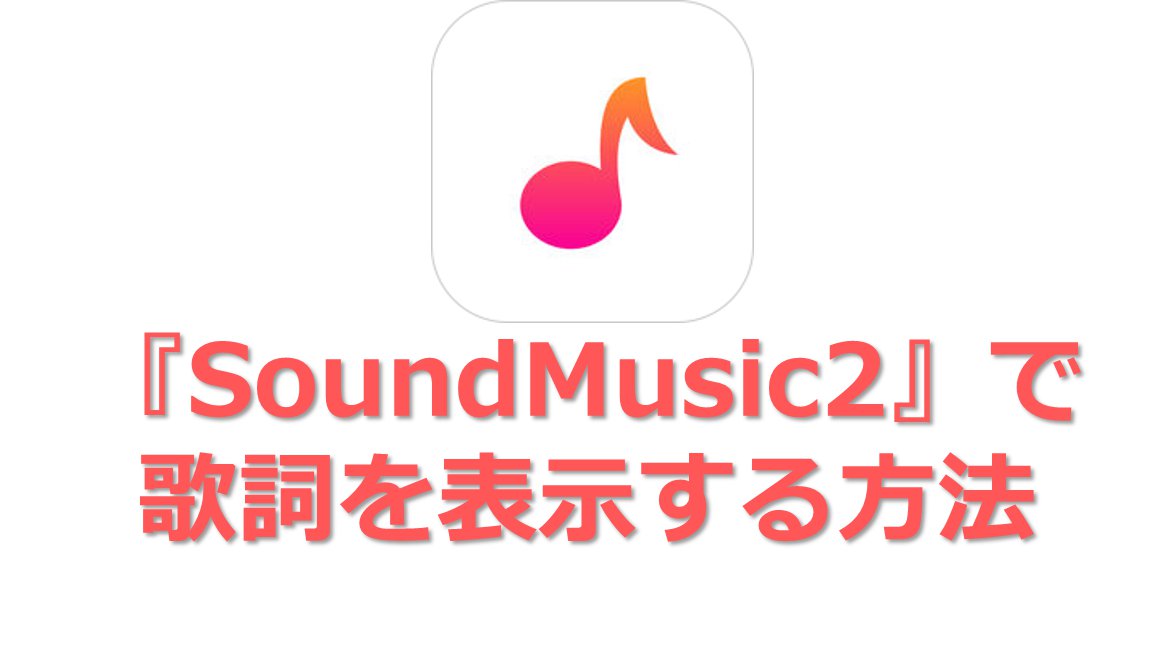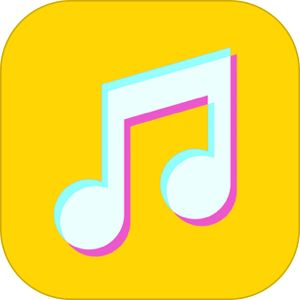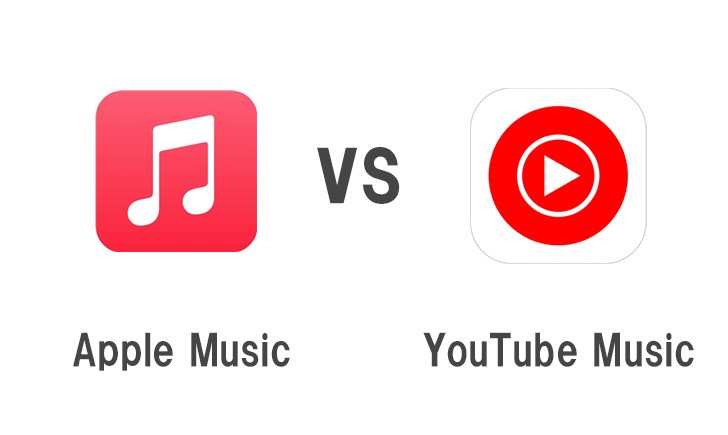本記事は、Apple MusicのPCブラウザ版について解説します。
今回はPCブラウザからApple IDのサインインによって利用できる「Apple Music」の使い方とアクセス方法・その機能や年間の再生回数をランキング形式で確認できる「Apple Music Replay」のチェック方法をご紹介します!
もくじ
かなり便利なApple MusicのPCブラウザ版
今までApple Musicといえば、基本的にはスマホアプリかiTunesで展開していましたが、実は、PC版のブラウザ版があります。
競合サービスであるSpotifyやAmazon Music Unlimitedは既にブラウザ版のサービスをリリースしていましたので、実際的に後発ではありますが、在宅ワークの機会が増えた現在、PCを立ち上げて作業しながらブラウザ版のApple Musicを快適に使える環境が整った形になりますね。
PCブラウザ版Apple Musicの使い方
では、そのPCブラウザ版Apple Musicをどのようにアクセス・利用するのかを解説してまいりたいと思います。
Apple Musicサイトにアクセス
まずはこちらのApple MusicのPCサイトにアクセスすると、
▼このように英語版の状態・且つサインアウトした状態で表示されます。
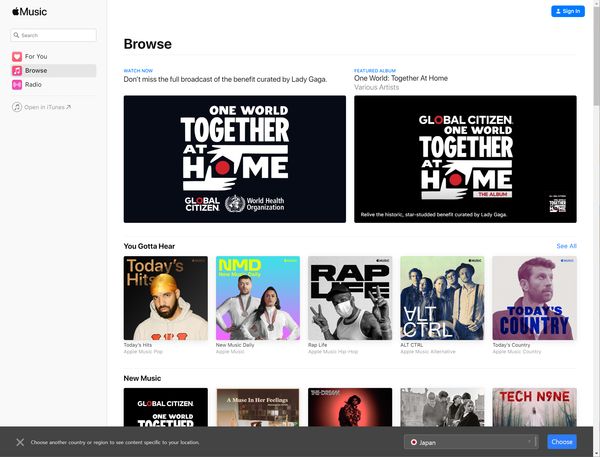
言語設定とログイン
▼まず画面下部に表示されている言語設定欄からJapanを選択しChooseをクリック
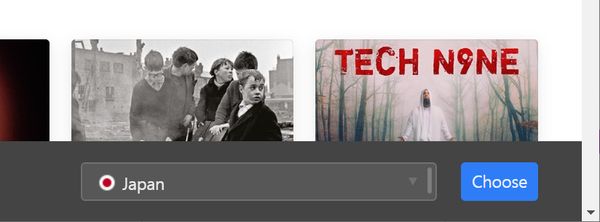
▼その後、画面右上のサインインをクリックして
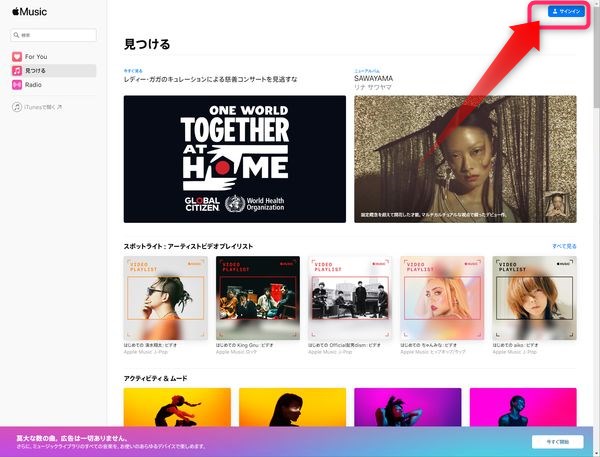
▼Apple IDとパスワードを入力してサインインを行います。
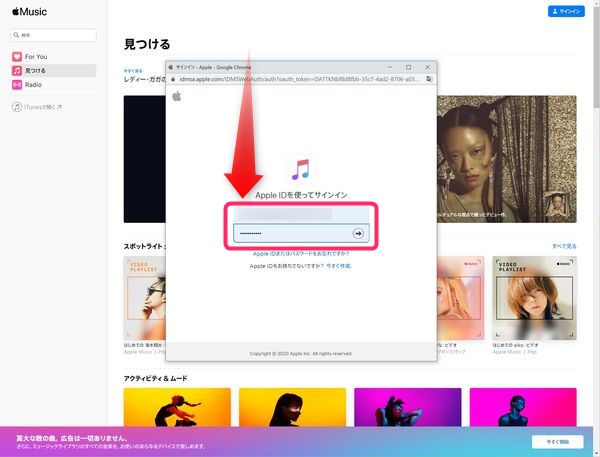
▼すると、まずは見つけるの画面が表示されます。
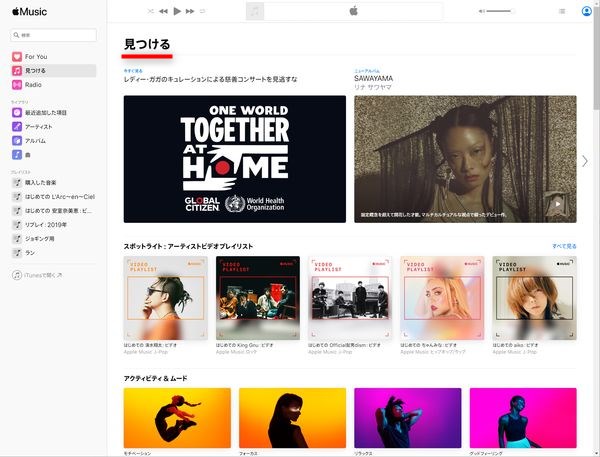
そしてここからPCブラウザ版Apple Musicを利用開始することができます!
▼また基本的には左に表示されているメニューがアプリの機能と同義となっており、こちらの部分からFor You見つけるRadioライブラリプレイリストとアクセスすることができます。
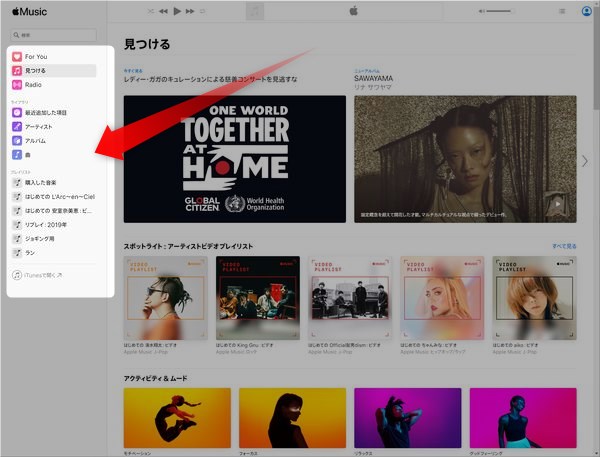
「見つける」から好みの音楽を物色する
▼「見つける」では新譜の情報や新規解禁されたアーティストの情報などを確認することができます。
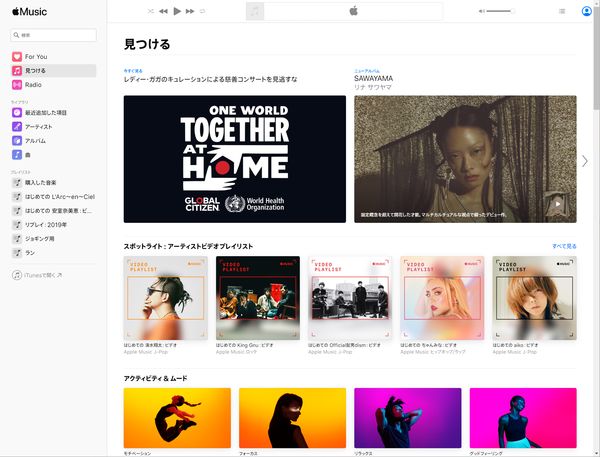
「For You」でApple Musicからおすすめされている内容を見る
▼「For You」では、Apple Music内の聴取履歴に応じてApple Musicが考えるおすすめのアーティスト・楽曲を定時してくれます。
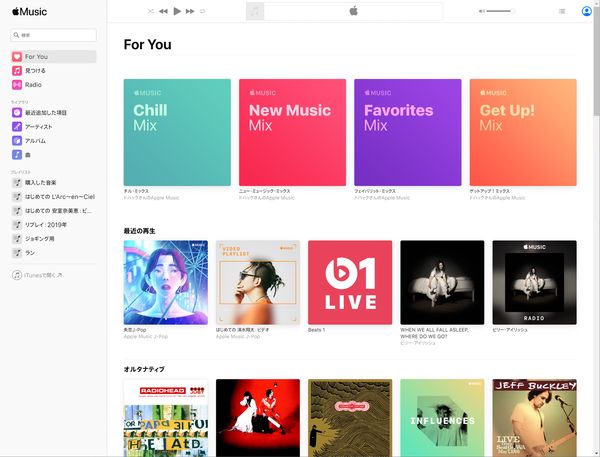
「Radio」でお気に入りの番組をチェックする
▼ポッドキャスト的機能である「Radio」もアプリと同様に思考にあうチャンネルをオファーしてくれています。
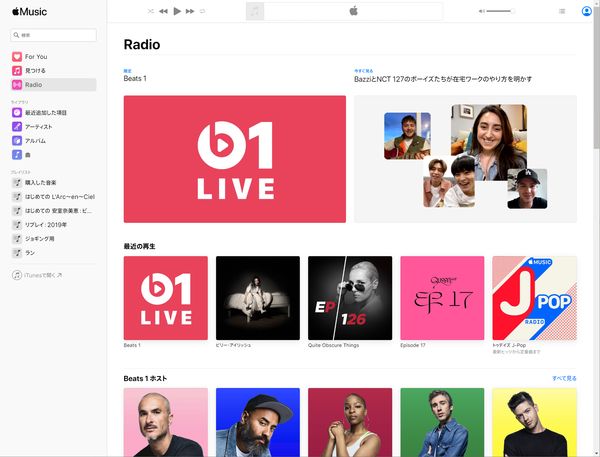
ライブラリのアーティスト・アルバムを確認する
▼ライブラリ内を確認すると、過去にライブラリに追加したアーティストのアルバム・楽曲を閲覧することができ、
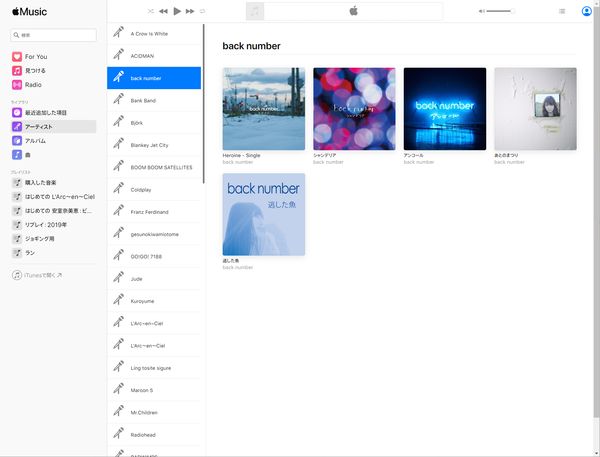
▼画面上部に表示される音楽プレイヤーによって次に進んだり戻ったりを行うことができます。

▼曲名部分の近くをクリックすることでライブラリに追加などのオプションも選択することが出来ます。
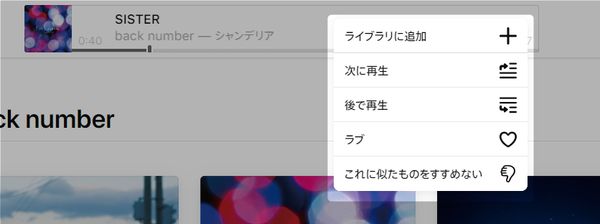
自作のプレイリストを確認する
▼プレイリストも同様に画面左側に表示されており、任意のプレイリスト名をクリックすると、画面にてその内容を表示させることができます。
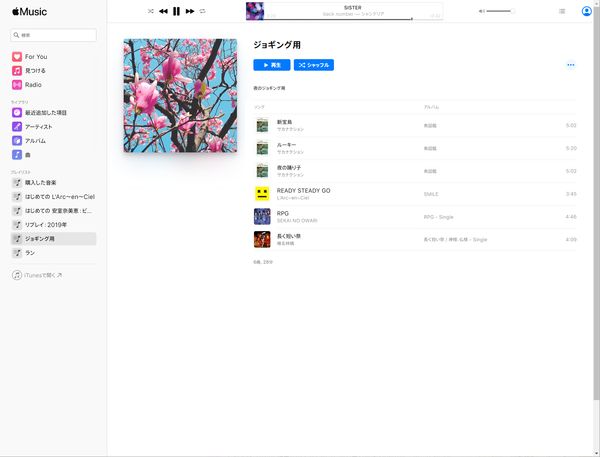
Apple Music Replayもここから確認できる
年間ごとでその年の再生数を確認することができる「Apple Music Replay」も
▼このようにPCブラウザ版のApple Music内にあるFor Youにてコーナーが設置されており、
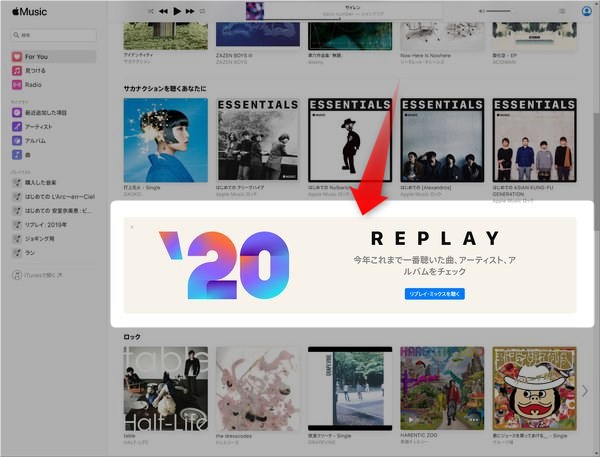
ここから自分の年間再生回数ランキングを確認することが出来ます。
Apple Musicの「再生回数」について、確認方法などの詳細は、
▼こちらの記事をご確認ください。
まとめ
いかがでしたでしょうか?
今回は新しくリリースされたApple MusicのPCブラウザ版の使い方と機能をご紹介させていただきました。
正直、iTunesでも悪くはなかったですが、仕事でPCを開ける際に、あまり別アプリとしてのiTunesを開く機会がなく、逆にブラウザ版を今回触ってみて、ブラウザで動くほうがより気軽に使用できることが分かりました。
Apple Musicユーザーの方で、PCからの再生を行いたい方はぜひ確認してみてください!